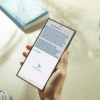Te mostramos cómo utilizar la nueva función de reproducción offline de música y emparejado de audífonos Bluetooth en Android Wear.
PC World. La nueva actualización de Android Wear te permite utilizar un reloj inteligente como reproductor individual de música, sin conexión a un teléfono inteligente.
Pero, ¿cómo meter canciones a tu reloj inteligente? ¿Cómo emparejar tu reloj a unos audífonos Bluetooth? Google no ofrece ayuda clara al respecto en su aplicación de Android Wear, así te enseñaremos a hacerlo.
Primero, asegúrate de estar corriendo Android Wear 4.4.W.2 (puedes conocer la información del sistema en Ajustes>Acerca en tu teléfono). Asumiendo que te encuentras corriendo la última versión del sistema operativo, el siguiente paso es asegurarte de que cuentas con la versión más reciente de Play Music en tu teléfono.. Una vez que hayas verificado o actualizado la aplicación de música, dirígete a la aplicación Android Wear, y en Ajustes pulsa en Sincronizar nuevamente las aplicaciones.
Ahora regresa a tu reloj y abre la aplicación Play Music, para ver un mensaje que dice que no tienes música en tu reloj.
Aún no tienes música en tu reloj, pero no te preocupes, eso cambiará pronto
Deslízate a lo largo de este mensaje, donde se te explica que necesitas habilitar la “Descarga a Android Wear” en los ajustes de Play Music en tu teléfono, donde también se habilitará un botón para conectarse directamente a este ajuste. Pulsa en el botón, y ve al menú de Ajustes que se abre en tu teléfono. Ahora selecciona la casilla debajo de Descargar a Android Wear.
El siguiente paso es descargar música a tu reloj. Basta con entrar a una pista individual o álbum en Play Music, y pulsar en el icono de descarga en la pantalla de la pista. Puedes ver el botón circulado en la siguiente imagen:
¿Ves el botón de descarga en el círculo rojo? Pulsa en éste para comenzar a descargar un álbum a tu reloj
Cuando estés llenando tu reloj con música (recuerda que tienes a tu disposición 4 GB), verás la siguiente actividad en tu equipo Android Wear:
Recuerda que tienes menos de 4 GB de almacenamiento para guardar música
Nosotros sólo cargamos algunas pistas. Si añades más de unos cuantos álbumes, llenarás tu equipo, y la transferencia por Bluetooth será lenta. Pero una vez que termine la transferencia, verás la siguiente interfaz para pistas individuales:
Siempre sorprende ver fotografías a color en un reloj Wear
Deslizar a la derecha en la interfaz despliega algunos controles de reproducción: el comando de aleatorio y la lista de reproducción para las canciones en un álbum. Pero, ¿cómo escuchar una canción? Para esto, necesitarás un set de audífonos Bluetooth, ya que el reloj no cuenta con entrada para audífonos. Pulsa en el botón de reproducir para ver la siguiente alerta:
Es bueno ver que Android Wear te guía por todos los pasos desde la interfaz del reloj
Después de pulsar en el botón verde en la imagen de arriba, se te dirigirá a la interfaz de emparejado de Bluetooth. Asumiendo que tus audífonos están en modo emparejar, los verás en la lista de dispositivos disponibles. Elige emparejarlos y comienza a escuchar.
Recuerda que al emparejar los audífonos con el reloj, este no se emparejará con tu teléfono. Pero está bien, la función offline es para situaciones en las que no requieres de conexión, como hacer ejercicio (momento en que traer el teléfono en la bolsa es molesto).
Así es como Play Music muestra las listas de reproducción
Utilizar Play Music en tu reloj es relativamente intuitivo: desliza hacia arriba o abajo para navegar por los artistas. Desliza a la derecha o izquierda para acceder a la lista de pistas de un álbum. Cuando desees eliminar pistas de tu reloj, entra a Play Music en tu teléfono, encuentra los álbumes y pulsa en el icono de descarga para eliminar las pistas. Así de simple.
Elias Pelcastre, PCWorld en Español
—
Sigue a PCWorld en Español en…